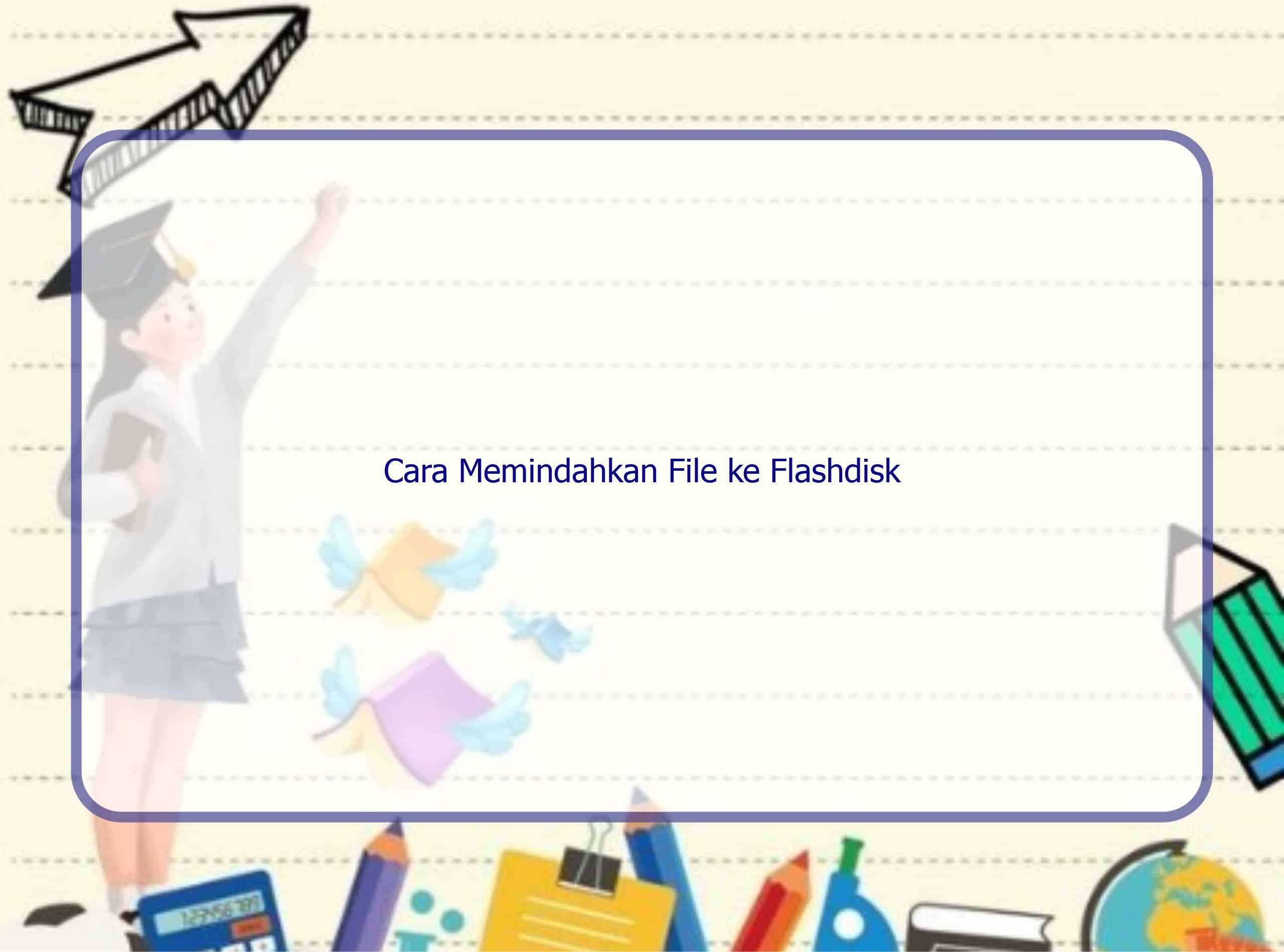Pendahuluan
Halo pembaca, Rintiksedu.id di sini! Pada kesempatan kali ini, saya ingin berbagi beberapa metode yang dapat Anda gunakan untuk memindahkan file ke flashdisk dengan mudah. Sebagai seseorang yang sering bekerja dengan file dan sering menggunakan flashdisk, saya memahami betapa pentingnya memiliki pengetahuan tentang cara melakukan transfer file dengan cepat dan efektif. Jadi, mari kita mulai dan jelajahi beberapa metode yang bisa Anda gunakan!
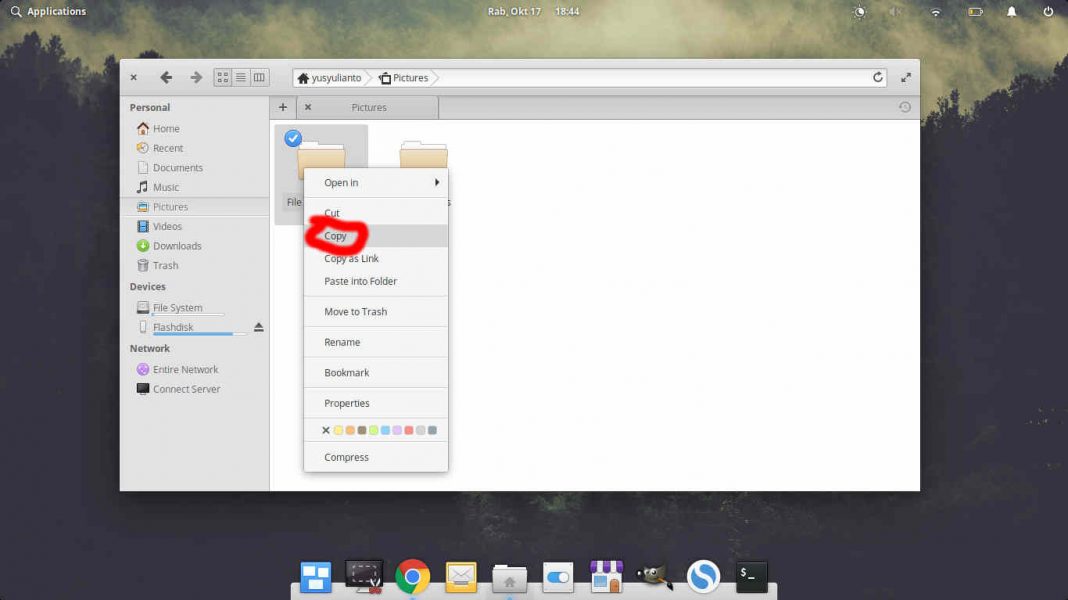
Metode 1: Menggunakan Metode Copy-Paste di Windows
Langkah 1: Colokkan flashdisk ke komputer atau laptop
Langkah pertama dalam memindahkan file ke flashdisk adalah dengan menghubungkan flashdisk ke komputer atau laptop menggunakan port USB yang tersedia. Pastikan flashdisk terdeteksi oleh sistem sebelum melanjutkan ke langkah berikutnya.
Langkah 2: Klik kanan pada file yang akan dipindahkan lalu pilih “Copy”
Selanjutnya, temukan file yang ingin Anda pindahkan dari komputer atau laptop ke flashdisk. Klik kanan pada file tersebut dan pilih opsi “Copy” dalam menu konteks yang muncul. Setelah Anda memilih “Copy”, file tersebut akan disalin ke clipboard komputer atau laptop Anda.
Langkah 3: Buka penyimpanan flashdisk dan pilih lokasi tujuan, lalu pilih opsi “Paste”
Buka penyimpanan flashdisk di komputer atau laptop Anda untuk mengakses semua folder dan file yang ada di dalamnya. Pilih folder atau lokasi tujuan di flashdisk tempat Anda ingin menyimpan file yang Anda salin sebelumnya. Setelah Anda memilih lokasi tujuan yang tepat, klik kanan pada area tersebut dan pilih opsi “Paste” dari menu konteks yang muncul. File akan mulai disalin dari clipboard ke flashdisk. Tunggu prosesnya selesai dan voila! File Anda telah berhasil dipindahkan ke flashdisk.
Metode 2: Menggunakan Metode Cut-Paste
Langkah 1: Hubungkan flashdisk ke komputer atau laptop
Pertama-tama, sambungkan flashdisk ke komputer atau laptop menggunakan port USB yang tersedia. Pastikan flashdisk terdeteksi oleh sistem sebelum melanjutkan ke langkah berikutnya.
Langkah 2: Klik kanan pada file yang akan dipindahkan lalu pilih “Cut”
Cari file yang ingin Anda pindahkan dari komputer atau laptop ke flashdisk. Klik kanan pada file tersebut dan pilih opsi “Cut” dalam menu konteks yang muncul. Dengan memilih “Cut”, file tersebut akan dipindahkan ke clipboard komputer atau laptop Anda dan dihapus dari lokasi asalnya.
Langkah 3: Buka penyimpanan flashdisk dan pilih lokasi tujuan, lalu pilih opsi “Paste”
Buka penyimpanan flashdisk di komputer atau laptop Anda untuk mengakses folder dan file yang ada di dalamnya. Pilih folder atau lokasi tujuan di flashdisk tempat Anda ingin menyimpan file yang telah Anda pindahkan. Setelah Anda memilih lokasi tujuan yang diinginkan, klik kanan pada area tersebut dan pilih opsi “Paste” dari menu konteks yang muncul. File akan dipindahkan dari clipboard ke flashdisk. Tunggu hingga proses selesai, dan file Anda akan berhasil dipindahkan ke flashdisk.
Metode 3: Menggunakan Tombol Ctrl + C dan Ctrl + V
Langkah 1: Colokkan flashdisk ke komputer atau laptop
Sambungkan flashdisk ke komputer atau laptop menggunakan port USB yang tersedia. Pastikan flashdisk terdeteksi oleh sistem sebelum melanjutkan ke langkah berikutnya.
Langkah 2: Pilih file yang akan dipindahkan dan tekan tombol Ctrl + C
Pergilah ke lokasi file yang ingin Anda pindahkan dari komputer atau laptop ke flashdisk. Klik pada file tersebut dan tekan tombol “Ctrl” dan “C” secara bersamaan di keyboard Anda. Dengan menekan kombinasi tombol ini, file tersebut akan disalin ke clipboard komputer atau laptop Anda.
Langkah 3: Buka penyimpanan flashdisk dan pilih lokasi tujuan, lalu tekan tombol Ctrl + V
Buka penyimpanan flashdisk di komputer atau laptop Anda untuk mengakses semua folder dan file yang ada di dalamnya. Pilih folder atau lokasi tujuan di flashdisk tempat Anda ingin menyimpan file yang telah Anda salin sebelumnya. Setelah Anda memilih lokasi tujuan yang diinginkan, tekan tombol “Ctrl” dan “V” secara bersamaan di keyboard Anda. File akan mulai disalin dari clipboard ke flashdisk. Tunggu hingga proses selesai dan file Anda akan berhasil dipindahkan ke flashdisk.
FAQ
Apakah saya dapat memindahkan beberapa file sekaligus?
Tentu saja! Semua metode yang telah dijelaskan di atas dapat digunakan untuk memindahkan multiple file sekaligus. Anda hanya perlu memilih semua file yang ingin Anda pindahkan sebelum mengikuti langkah-langkah pada metode yang Anda pilih.
Apakah saya harus memformat flashdisk sebelum memindahkan file?
Tidak, Anda tidak perlu memformat flashdisk sebelum memindahkan file ke flashdisk. Namun, jika flashdisk Anda masih kosong atau Anda ingin membersihkan isi flashdisk sebelum memindahkan file baru, maka Anda dapat memformatnya sebelum memulai proses transfer file.
Apakah metode yang terbaik untuk memindahkan file ke flashdisk?
Semua metode yang telah dijelaskan di atas dapat digunakan untuk memindahkan file ke flashdisk. Pilihan terbaik tergantung pada preferensi Anda dan situasi tertentu. Misalnya, jika Anda ingin menjaga salinan file di komputer atau laptop Anda, maka menggunakan metode copy-paste mungkin lebih tepat. Namun, jika Anda ingin memindahkan file dan menghapusnya dari lokasi asalnya, maka menggunakan metode cut-paste adalah pilihan yang lebih tepat.
Kesimpulan
Sekarang Anda tahu beberapa metode yang dapat digunakan untuk memindahkan file ke flashdisk. Dengan menggunakan metode yang dijelaskan di artikel ini, Anda dapat dengan mudah dan cepat memindahkan file dari komputer atau laptop Anda ke flashdisk. Penting bagi setiap pengguna komputer atau laptop untuk mengetahui cara melakukan transfer file menggunakan flashdisk karena ini adalah salah satu cara terbaik untuk menyimpan dan mengamankan file. Jadi, jangan ragu untuk mencoba metode yang telah dijelaskan dan temukan yang paling cocok untuk Anda!